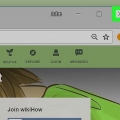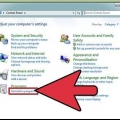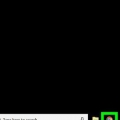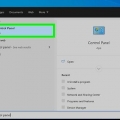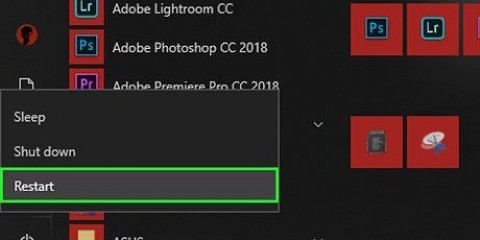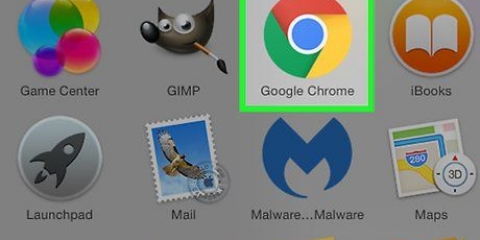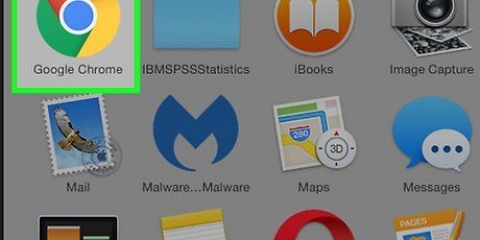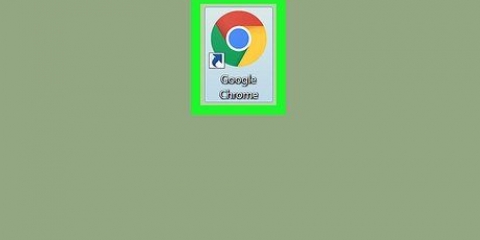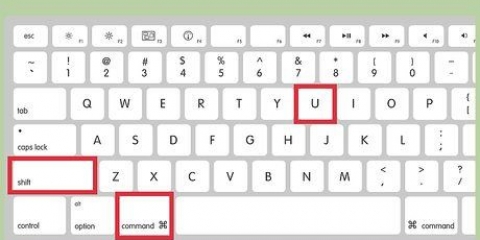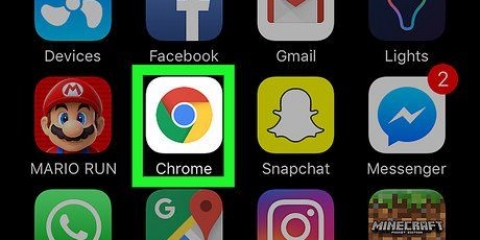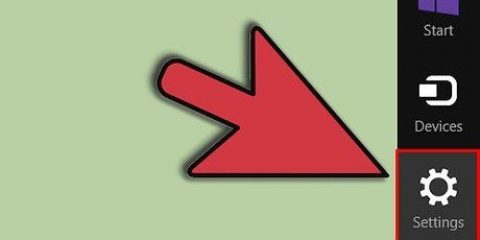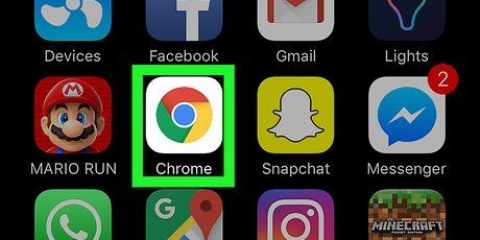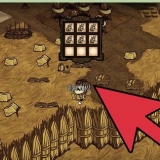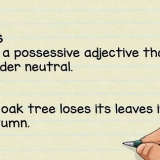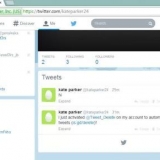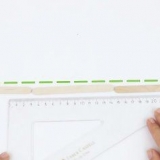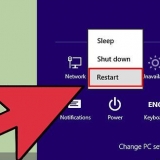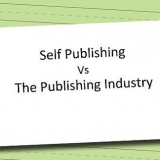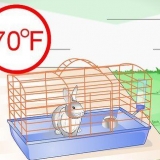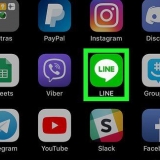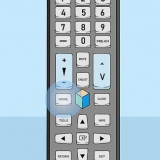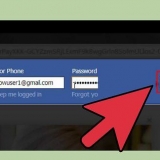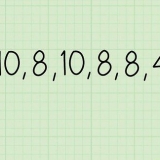Ask-verktygsfältet kommer med Java. Du bör vara försiktig så att du inte installerar programmet när du installerar eller uppdaterar Java. Välj aldrig att installera Ask-verktygsfältet.
Ta bort ask toolbar från google chrome
Du kan ha laddat ned Ask-verktygsfältet av misstag. Ask-verktygsfältet är en onlinesökmotor och verktygsfält som du kan ladda ner från andra gratisprogram som Java eller en Adobe-uppdatering. Då ersätter den din standardsökmotor. Din startsida kommer också att ändras till sökning.fråga.com. För att ta bort verktygsfältet från Google Chrome kan du försöka ta bort det via Chromes inställningar. Men du kan också behöva prova på ett annat sätt. Läs stegen nedan för att ta reda på hur du tar bort Ask-verktygsfältet från Chrome.
Steg
Del 1 av 4: Ta bort Ask-verktygsfältet från Google Chrome

1. Klicka på Chrome-menyn bredvid adressfältet, välj "Ytterligare", och välj sedan "Tillägg".

2. Välj fliken "Tillägg".

3. Ta bort Ask-verktygsfältet genom att klicka på den lilla papperskorgen bredvid.

4. Klicka på Chrome-menyknappen igen.

5. Klicka på "inställningar".

6. Klicka på "hantera sökmotorer". (Du hittar dessa i avsnittet "Att söka").

7. ställ in google.com som standardsökmotor genom att trycka på "Ange som standard" att klicka. Det här alternativet visas när du för musen över den önskade sökmotorn.

8. Sök i listan över sökmotorer efter Ask.com och ta bort den genom att klicka på "X" att klicka.
Del 2 av 4: Ta bort Ask-verktygsfältet om metoden ovan inte fungerar

1. Se om du får följande meddelande på sidan "Tillägg". "Det här tillägget hanteras och kan inte tas bort eller inaktiveras."

2. Avsluta Chrome.

3. Högerklicka på en tom del av aktivitetsfältet.

4. Välja "uppgiftshantering".

5. Klicka på fliken "Processer". Se om krom.exe*32 körs fortfarande. Välj detta i så fall.

6. Klicka på "Avsluta process".

7. Öppna Kontrollpanelen.

8. Välj "Program och funktioner" eller "Avinstallera ett program" eller bara "Program" (detta beror på ditt operativsystem). Windows 8-användare högerklicka i det nedre vänstra hörnet och välj "Kontrollpanel". Välj sedan "Avinstallera ett program".

9. Ta bort Ask Toolbar och Ask Toolbar Updater.

10. Starta om din dator.

11. Gå till "Diskrensning". Du hittar detta genom att söka i Start-menyn.

12. Välj din hårddisk (vanligtvis C).

13. Klicka på "Okej" för att rensa upp disken. Vänta tills denna process är klar.

14. Klicka på Chrome-menyn.

15. Välj "inställningar".

16. Klicka på "visa avancerade inställningar".

17. Klicka på "Innehållsinställningar…". Du hittar det här alternativet i avsnittet "Integritet".

18. Ta bort cookies i avsnittet "Alla cookies och webbplatsdata..".

19. Om ovanstående inte fungerar klickar du på Chrome-menyn och väljer "inställningar". Nedan "Börja" väljer du "Öppna en specifik sida eller uppsättning sidor". Ta bort fråga.com och ställ in en önskad webbplats.
Del 3 av 4: Skanna din dator med ett anti-malware-program

1. Ladda ner Malwarebytes gratis från malwarebytes.org/products/malwarebytes_free/ för att se till att det inte finns någon skadlig kod på din dator.

2. Dubbelklicka för att installera programmet.

3. Följ stegen på skärmen för att installera programmet.

4. Klicka på "Slutför".”

5. Välj "Hyper Scan" för att snabbt kontrollera om det finns aktiva hot i ditt system.

6. Klicka på "Skanna nu".

7. Vänta tills skanningen är klar.

8. Välj all upptäckt skadlig programvara och klicka "Tillämpa åtgärder".
Del 4 av 4: Ta bort Ask-verktygsfältet med Ask .s verktyg.com

1. Ladda ner Ask .-verktyget.com: apnmedia.fråga.com/media/toolbar/utilities/ToolbarRemover.exe`

2. Stäng webbläsaren Chrome.

3. Öppna verktyget du laddade ner.

4. Starta om Chrome.

5. Se att Ask-tillägget nu är borta.
Tips
"Ta bort ask toolbar från google chrome"
Оцените, пожалуйста статью